У цьому посібнику з YT-DLP (2024) ми розглянемо, що таке yt-dlp і як його завантажити та встановити на вашому комп'ютері з Windows або Linux. Ми також розглянемо необхідні залежності, включаючи FFmpeg, і крок за кроком розповімо, як використовувати yt-dlp для завантаження відео.
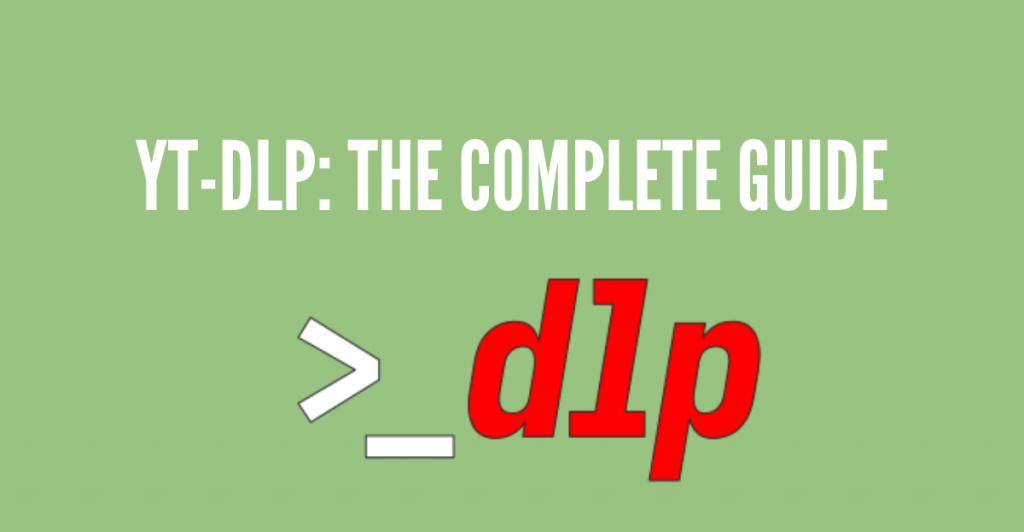
Застереження. Цей матеріал був розроблений виключно в інформаційних цілях. Він не є схваленням будь-якої діяльності (в тому числі незаконної), продуктів або послуг. Ви несете повну відповідальність за дотримання чинного законодавства, включаючи закони про інтелектуальну власність, під час використання наших послуг або покладаючись на будь-яку інформацію, що міститься тут. Ми не несемо жодної відповідальності за шкоду, що виникла внаслідок використання наших послуг або інформації, що міститься тут, у будь-який спосіб, за винятком випадків, коли це прямо передбачено законодавством.
Зміст.
- Що таке yt-dlp?
- Як завантажити та встановити YT-DLP?
- Встановлення залежностей: FFmpeg та FFProbe
- Як використовувати YT-DLP на Windows і Linux.
- Просунуте використання плагіна yt-dlp.
- yt-dlp: за і проти
- Часті питання: yt-dlp
- Висновок.
1. Що таке yt-dlp?
YT-DLP — безкоштовне програмне забезпечення з відкритим вихідним кодом, створене по слідах проєкту youtube-dlc, який вже не працює. yt-dlp засноване на популярному завантажувачі відео з YouTube, youtube-dlc, але тепер у нього більше можливостей і вдосконалень. Ця програма використовується для скачування відео з YouTube, Vimeo та інших схожих вебсайтів.
Завантаження та встановлення yt-dlp — досить легкий процес, але, щоб навчитися його правильно використовувати, може знадобитися деякий час. YT-DLP — інструмент командного рядка, що використовується на операційних системах Windows, macOS і Linux. Через відсутність «красивого» інтерфейсу багато людей його не використовують, проте це найпотужніший із доступних завантажувачів відео з youtube.
Які основні можливості YT-DLP?
- Параметри мережі. Зміна способу взаємодії yt-dlp з мережею. Це охоплює такі параметри, як установлення проксі, налаштування значення тайм-ауту та вказування рядка користувацького агента.
- Обхід географічних обмежень. Ця можливість дає змогу обійти географічні обмеження, які можуть обмежувати доступ до деяких відео. Ви можете використовувати опції yt-dlp з VPN або проксі, щоб обійти ці обмеження.
- Вибір відео. За допомогою yt-dlp, ви можете вибрати відео, які хочете завантажити з плейлиста або каналу. Додатково, ви також можете завантажувати цілі плейлисти та канали.
- Варіанти завантаження. Ця функція дозволяє контролювати процес завантаження. Ви можете, наприклад, вибрати варіант завантаження тільки аудіо, відео, або того й іншого. Ви також можете вибрати якість відео та ліміти швидкості завантаження.
- Вибір файлової системи. З цією функцією ви можете вказати шлях для завантаження і шаблони назв файлів для завантажених відео.
- Зменшені зображення. Завантажуйте зменшені зображення для відео разом із самим відео. Ви можете навіть вибрати формат зображення і його розмір.
- Обхідні шляхи. Ця функція забезпечує різні обхідні шляхи для проблем, що виникають під час завантаження. Наприклад, ви можете використовувати опцію сертифіката без перевірки або обійти верифікацію SSL.
- Автоматичне повторне завантаження завантажень, що перервалися. За замовчуванням, yt-dlp зробить три спроби завантаження відео перш ніж здатися і перейти до наступного. Ви також можете налаштувати цю кількість повторних спроб.
- Вибір відеоформатів. Yt-dlp дає змогу вибрати відеоформат, у якому ви хочете завантажити відео, як-от MP4, WebM, або FLV. Ви також можете встановити якість відео та роздільну здатність.
- Функція субтитрів. Ця опція yt-dlp дає змогу завантажувати субтитри (вбудовувати їх) разом із відео. Ви можете вказати формат субтитрів і мову.
- Вибір способу автентифікації. Автентифікація на певних вебсайтах, як-от YouTube або Vimeo. Ви можете використовувати варіанти, такі як ім'я користувача та пароль або API-ключ для входу.
- Можливості постобробки. Виконуйте різні завдання постобробки завантажених відео, як-от об'єднання або розділення відеофайлів, додавання метаданих або перетворення відео в інший формат.
- Інтеграція з SponsorBlock. Ця функція дозволяє позначати або видаляти розділи спонсорів у відео на YouTube за допомогою API SponsorBlock.
2. Як завантажити та встановити YT-DLP?
- Перейдіть на офіційне сховище yt-dlp на GitHub: https://github.com/yt-dlp/yt-dlp
- Прокрутіть вниз сторінки, де буде видно кнопку завантаження. Це внутрішнє посилання, яке приведе вас на: https://github.com/yt-dlp/yt-dlp#installation.
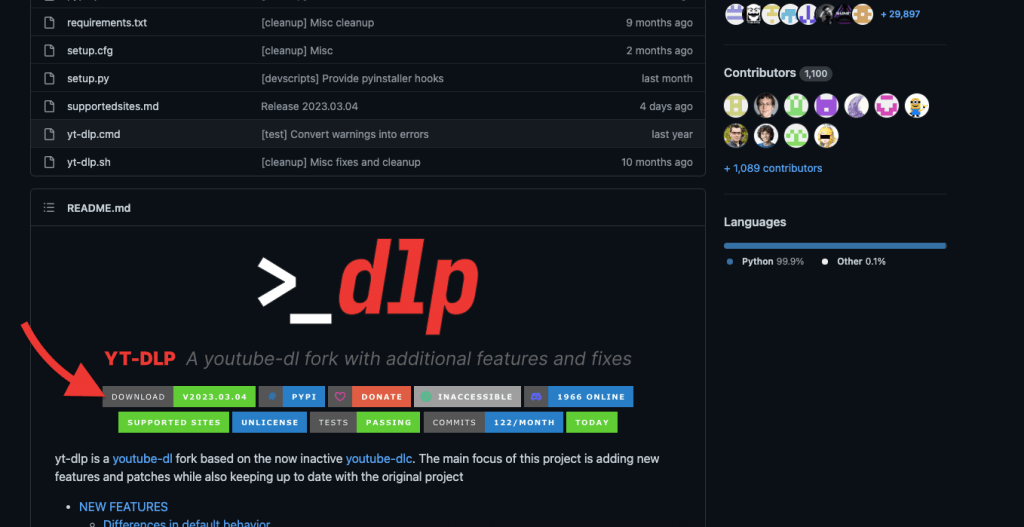
- На цій сторінці інсталяції перегорніть униз і знайдіть найостанніше оновлення файлів. Знайдіть виконувані файли, yt-dlp (zip import binary рекомендується для Linux або BSD), yt-dlp.exe (для Windows), або yt-dlp_macOS (для macOS). Якщо ваша операційна система не підтримує будь-який із цих файлів, перегляньте «альтернативи» на сторінці, щоб знайти більше опцій.
- Виберіть вашу платформу або операційну систему і завантажте відповідний завантажувальний файл.
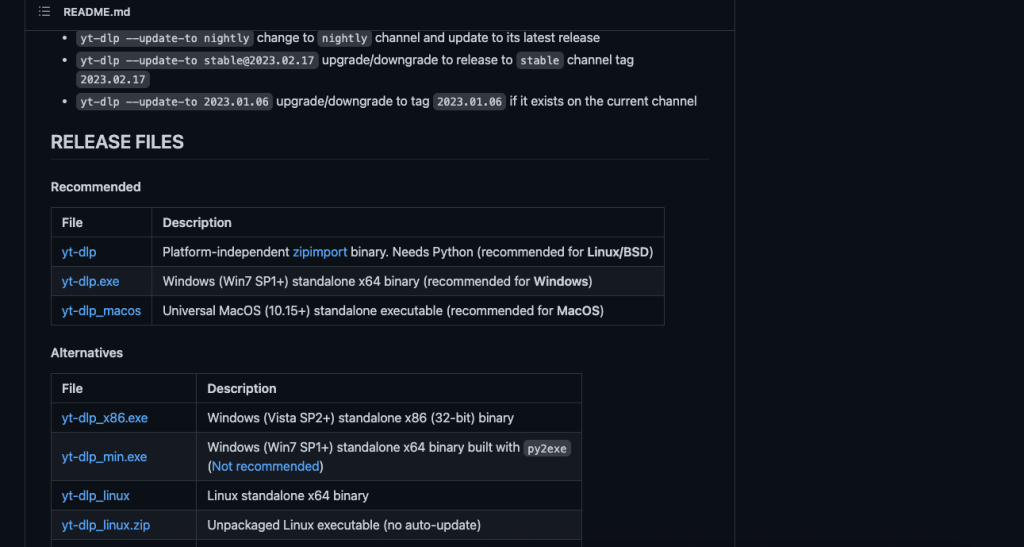
a. Завантаження та встановлення yt-dlp на Windows.
- Для ілюстрації ми завантажимо і запустимо yt-dlp.exe для сервера Windows 2022.
- Після завантаження перевірте розмір, версію та компанію. Погляньте на скріншот нижче.
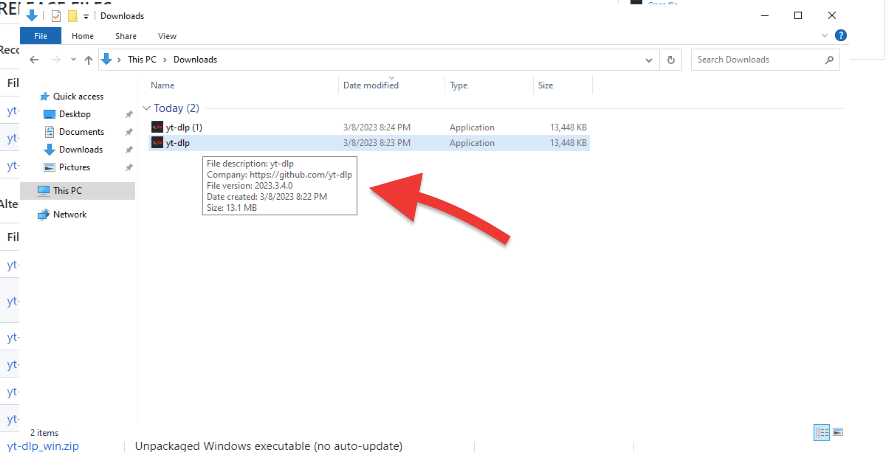
Примітка. Технологія yt-dlp.exe не є інсталятором; це виконуваний файл для самої програми yt-dlp. У контексті Windows, виконуваний файл (з позначкою .exe розширення) - це програма, яка може запускатися безпосередньо після клацання мишею або з командного рядка. Для yt-dlpви просто поміщаєте yt-dlp.exe файл у вибраному вами каталозі (наприклад C:\ytdlp) і запустити його безпосередньо звідти.
б. Завантаження та встановлення yt-dlp на Linux (Ubuntu).
- Для наочності ми завантажимо і встановимо останню версію yt-dlp на Ubuntu 22.04. Переконайтеся, що ваш комп'ютер Ubuntu оновлено до останньої версії.
- Наступна команда завантажить останню версію програми yt-dlp з GitHub і встановить її в папці /usr/local/bin з назвою файлу yt-dlp.
|
1 |
$ sudo wget https://github.com/yt-dlp/yt-dlp/releases/latest/download/yt-dlp -O /usr/local/bin/yt-dlp |
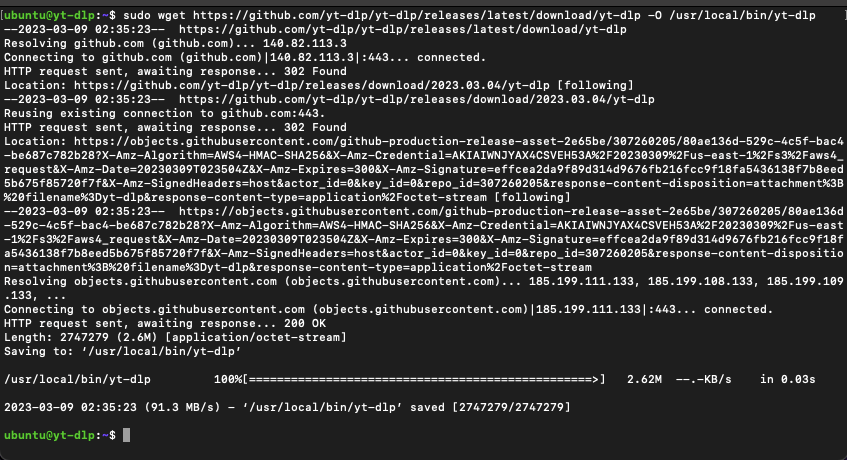
- Наступна команда задасть права файлу yt-dlp file у папці /usr/local/bin, щоб усі користувачі (власник, група та інші) могли читати й запускати файл.
|
1 |
$ sudo chmod a+rx /usr/local/bin/yt-dlp |
- Ця команда необхідна, щоб дозволити користувачам виконувати команду yt-dlp з командного рядка.

3. Встановлення залежностей: FFmpeg та FFProbe
Перш ніж продовжити з yt-dlp, настійно рекомендується встановити FFmpeg або FFprobe. Є також інші «опціональні» залежності, що стосуються мережі, метаданих та іншого, але FFmpeg і FFProbe практично «обов'язкові».
- FFmpeg — це мультимедійний фреймворк для обробки відео, аудіо та інших мультимедійних файлів. Він використовується yt-dlp для виконання різних мультимедійних завдань, включно зі з'єднанням різних форматів відео або аудіофайлів. Без нього yt-dlp не зможе об'єднувати запитані формати. Наприклад, ви можете завантажити відео 1080p без аудіо.
- FFProbe — інструмент командного рядка, який йде разом із FFmpeg. FFProbe використовується для аналізу та вилучення інформації з мультимедійних файлів таких як відео та аудіо. Yt-dlp потрібно використовувати FFProbe для вилучення метаданих з мультимедійних файлів без їх завантаження. Ці метадані включають таку інформацію як відео або аудіокодек, роздільну здатність, тривалість, рівень біта, та інші технічні деталі про мультимедійний файл. Без FFprobe, yt-dlp не зможе витягувати ці метадані, і деякі з функцій теж можуть працювати некоректно.
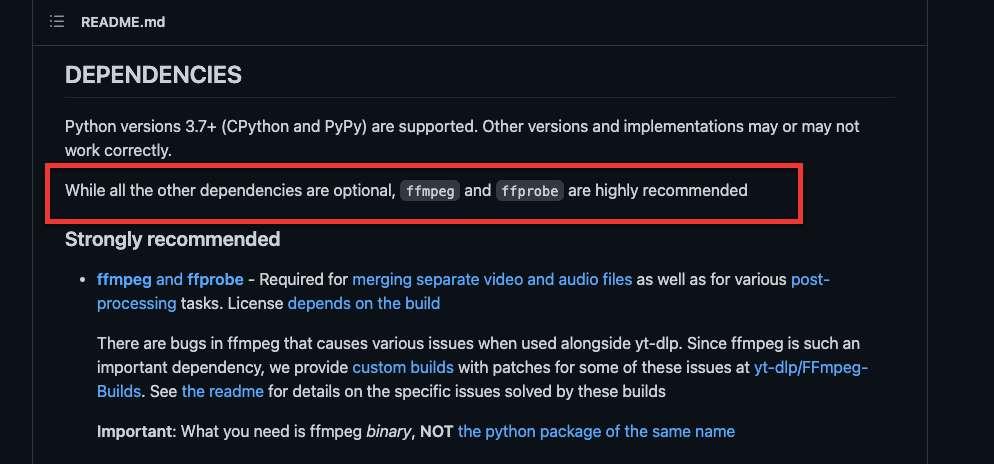
- Перед встановленням FFmpeg і FFProbe переконайтеся, що ваш комп'ютер оновлено.
a. Встановлення FFmpeg та FFprobe на Linux.
Щоб встановити FFmpeg на пристрій Linux (Ubuntu 22.04), використовуйте таку команду:
|
1 |
$ sudo apt install ffmpeg |
- Щоб перевірити інсталяцію та поточну версію, використовуйте таку команду:
|
1 |
$ ffmpeg -version |
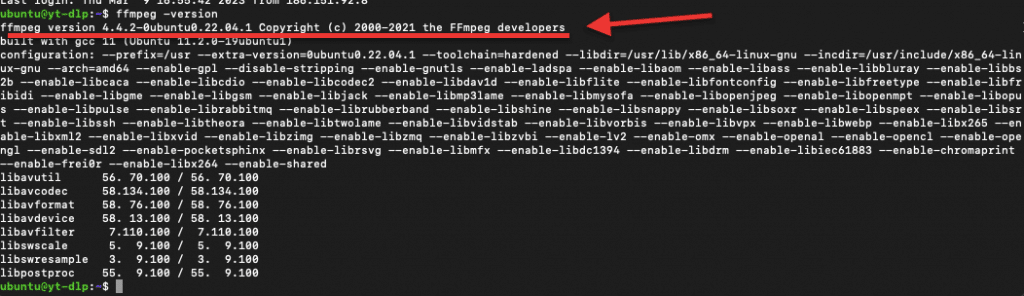
Інсталяція FFprobe? FFprobe з'являється, коли ви встановлюєте пакет FFmpeg. Нема потреби окремо встановлювати FFprobe. Щоб перевірити, чи встановлено FFprobe, виконайте команду «ffprobe»:
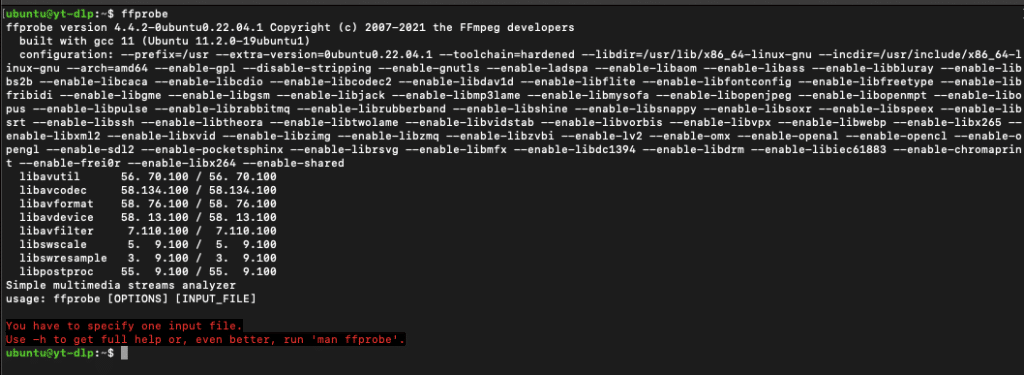
б. Встановлення FFmpeg і FFprobe на Windows
- Перейдіть на https://ffmpeg.org/ і завантажте пакет (.EXE file) для Windows. Збірки версії зазвичай більш стабільні, ніж збірка Git Master, які випускаються частіше.
- Виберіть вашу версію, завантажте 7z або zip-файл і розархівуйте його.
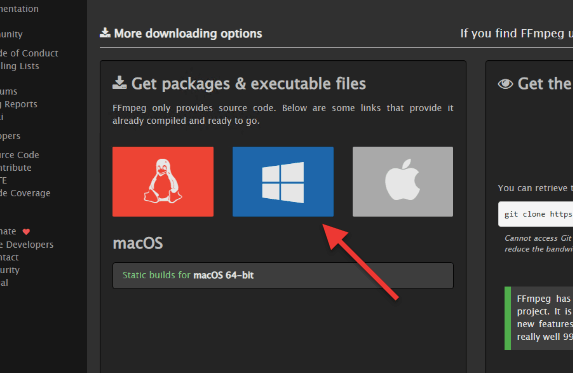
- Завантажте пакет і збережіть його, де завгодно.
- Ми створили нову папку з ім'ям «PATH_Programs-ytdpl», куди ми перемістимо і розархівуємо пакет FFmpeg.
- Під ffmpeg-(ім'я файлу) > кошик > ви побачите три інструменти: ffmpeg, ffplay, і ffprobe. Перемістіть (розархівуйте) три застосунки в новій папці.
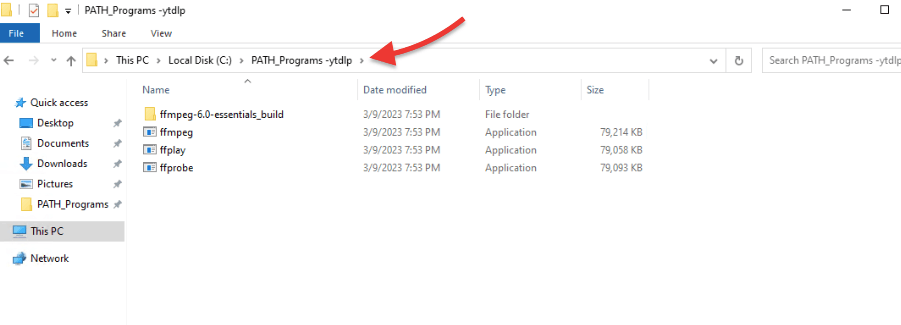
- Запишіть шлях (наприклад: C:\PATH_Programs -ytdlp) і перейдіть до «Редагувати змінні системного середовища». Ця утиліта Windows дає змогу редагувати змінні середовища, які використовуються операційною системою і застосунками, що працюють на вашому комп'ютері. Змінна середовища PATH встановить, а потім уточнить список шляхів, які операційна система повинна шукати під час пошуку виконуваних файлів.
- Щоб її відкрити, перейдіть у рядок пошуку на Windows і введіть «path».
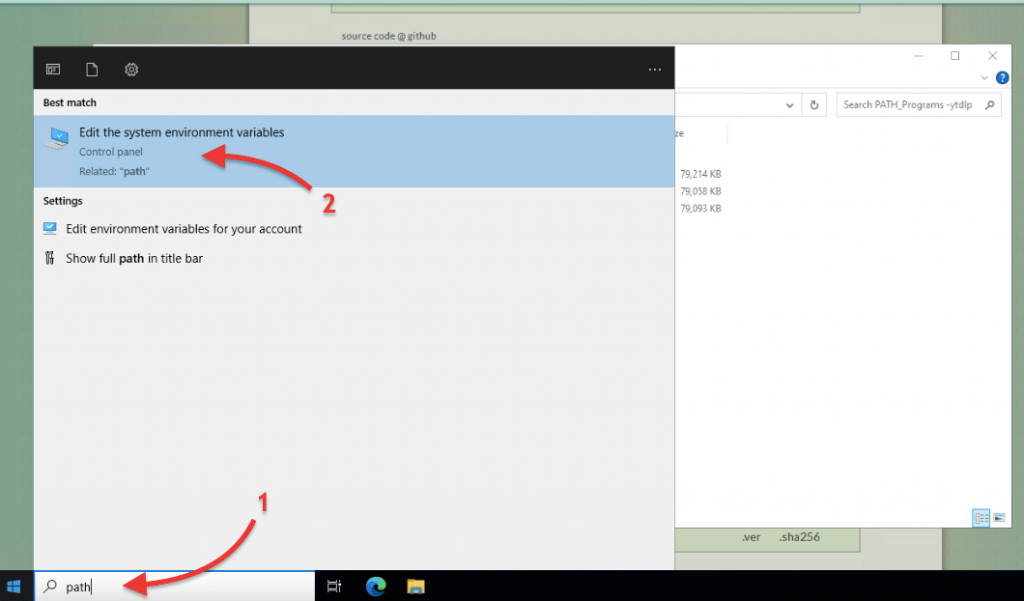
- У налаштуваннях системи > Розширені, перейдіть до «Змінні середовища»
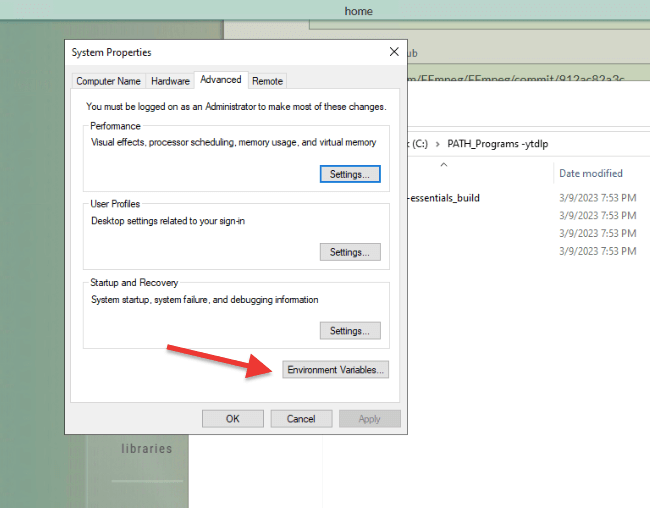
- У змінних середовища, де «Змінні середовища користувача для Адміністраторів» виберіть Шлях (шлях) (1) > потім натисніть «Редагувати».
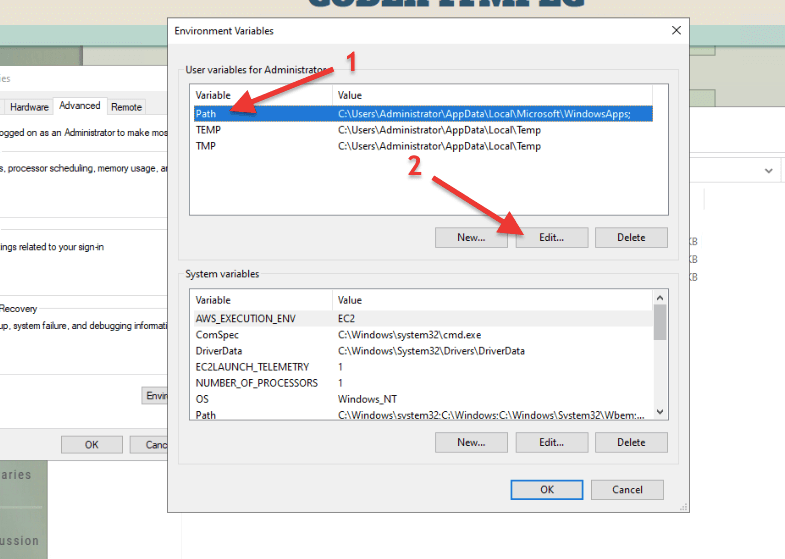
- Відкриється нове вікно «Редагувати змінні середовища». Натисніть Створити Нову (1) > Введіть Шлях, де зберігається FFmpeg (2) > Натисніть ОК (3).
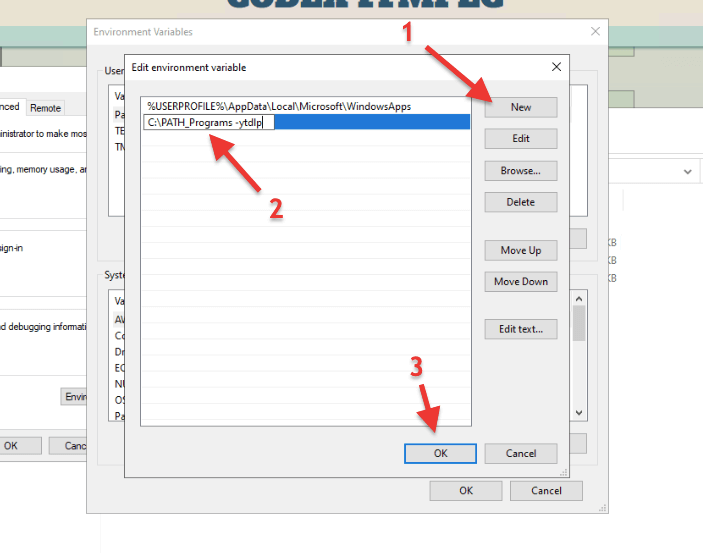
- Тепер, щойно ви захочете запустити FFmpeg з будь-якої папки або локації, комп'ютер знатиме, де він перебуває і дозволить вам його використовувати.
- Тепер, перевірте конфігурацію FFmpeg за допомогою командного рядка Windows. Відкрийте «cmd» і введіть «ffmpeg». Ви повинні отримати такий результат, як зазначено нижче.
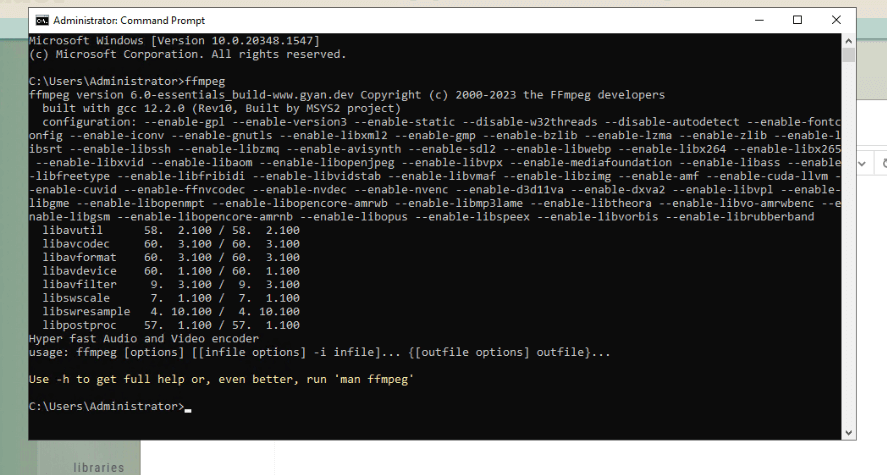
- FFprobe йде разом з інсталяцією FFmpeg (як ви вже помітили вище). Щоб перевірити FFprove, зробіть те саме, що і з ffmpeg. Просто перейдіть у командний рядок і введіть «ffprobe».
Покращте свій досвід використання YT-DLP! Отримайте більше від YT-DLP з RapidSeedbox!
Отримайте ефективне керування медіа, швидші завантаження, настроювану бібліотеку, щедре сховище і приватні та безпечні завантаження.
Потрібна допомога в інтеграції YT-DLP з Seedbox?
Зверніться до команди Rapidseedbox або ознайомтеся з нашими ресурсами!
---
4. Як використовувати YT-DLP на Windows і Linux.
Як ви вже можете знати, yt-dlp — інструмент командного рядка, щоб його використовувати (на Windows або Linux), вам буде потрібно скористатися командним рядком або терміналом. Якщо він у вас вже завантажений, встановлений разом з його залежностями, запустіть термінал.
Застереження. Завантаження відео з YouTube за допомогою таких інструментів, як yt-dlp, може потенційно порушувати умови обслуговування, авторські права та права на інтелектуальну власність творців контенту. Важливо визнавати та дотримуватися застосовних законів і правил, що стосуються завантаження і розповсюдження матеріалів, захищених авторським правом, у вашій юрисдикції. Ця примітка не є юридичною консультацією, і на неї не можна покладатися як на таку.
a. Як використовувати YT-DLP на Windows?
- Yt-dlp працює в командному рядку (у нього немає графічного інтерфейсу). Коли ви запускаєте його з файлу cmd.exe вперше (без аргументів), у вас з'явиться повідомлення про помилку (таке як це): «yt-dlp.exe: помилка: потрібно вказати принаймні одну URL-адресу»
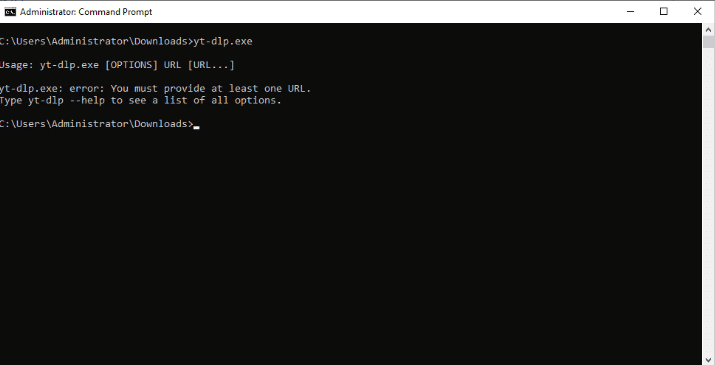
- Перейдімо до меню допомоги. Щоб побачити список усіх опцій, використовуйте команду «yt-dlp -help». Таке меню, як нижче, з'явиться у вашому терміналі (або командному рядку):
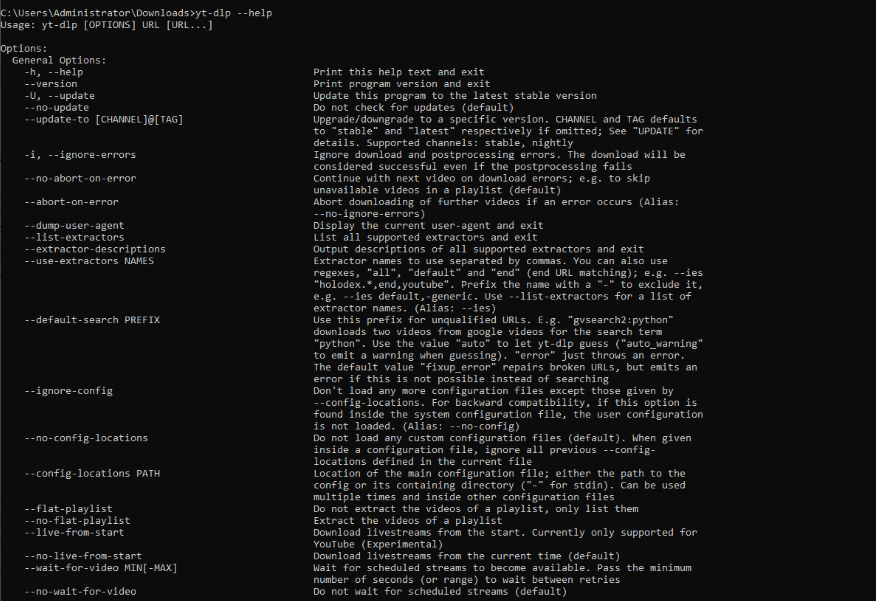
- Щоб використовувати yt-dlp, переконайтеся, що ви в тому ж місці, де і yt-dlp.exe, і використовуйте його разом із yt-dlp (після посилання з YouTube), наприклад:
|
1 |
yt-dlp https://www.youtube.com/watch?v=1PmJeP-TphM |
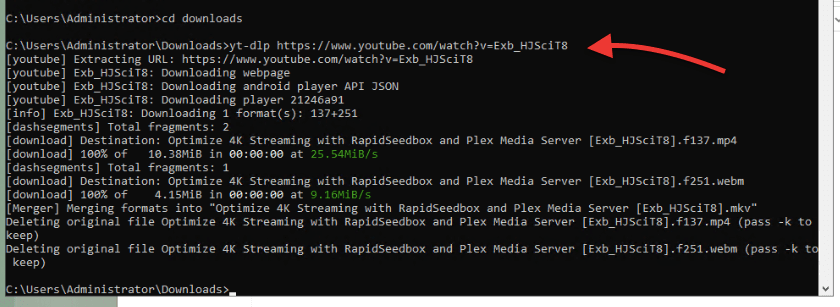
- Yt-dlp дає змогу використовувати аргументи, щоб дати вам більше опцій під час завантаження відео з YouTube.
- Наприклад, ви можете вказати yt-dlp точний формат, який ви хочете і як його завантажити. Щоб це зробити, вам потрібно спочатку дізнатися, які формати доступні. Використовуйте таку команду:
|
1 |
yt-dlp -F --list-formats https://www.youtube.com/watch?v=1PmJeP-TphM |
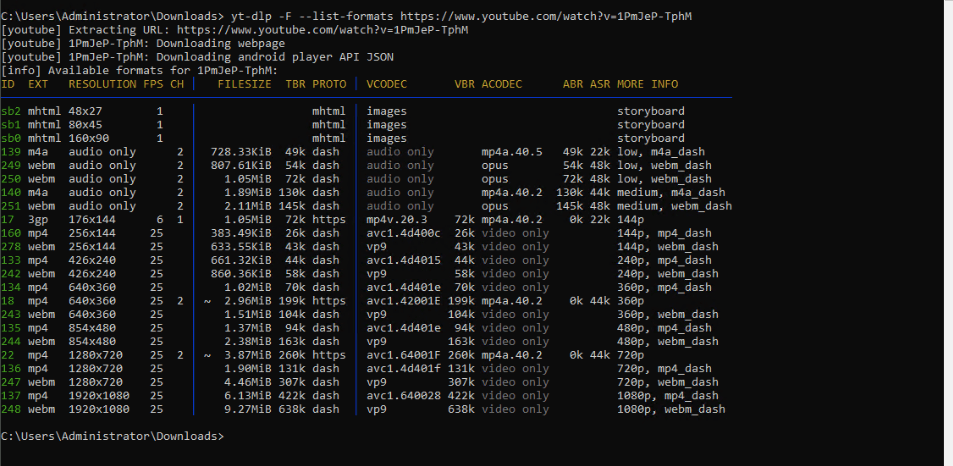
- Тепер, ви, можливо, хочете завантажити відео з YouTube (напр., https://www.youtube.com/watch?v=1PmJeP-TphM) у форматі (-f) з найкращою можливою якістю відео та аудіо (у визначеному форматі); для цього скористайтеся такою командою:
|
1 2 |
yt-dlp -f "bestvideo[ext=mp4]+bestaudio[ext=m4a]" https://www.youtube.com/watch?v=1PmJeP-TphM |
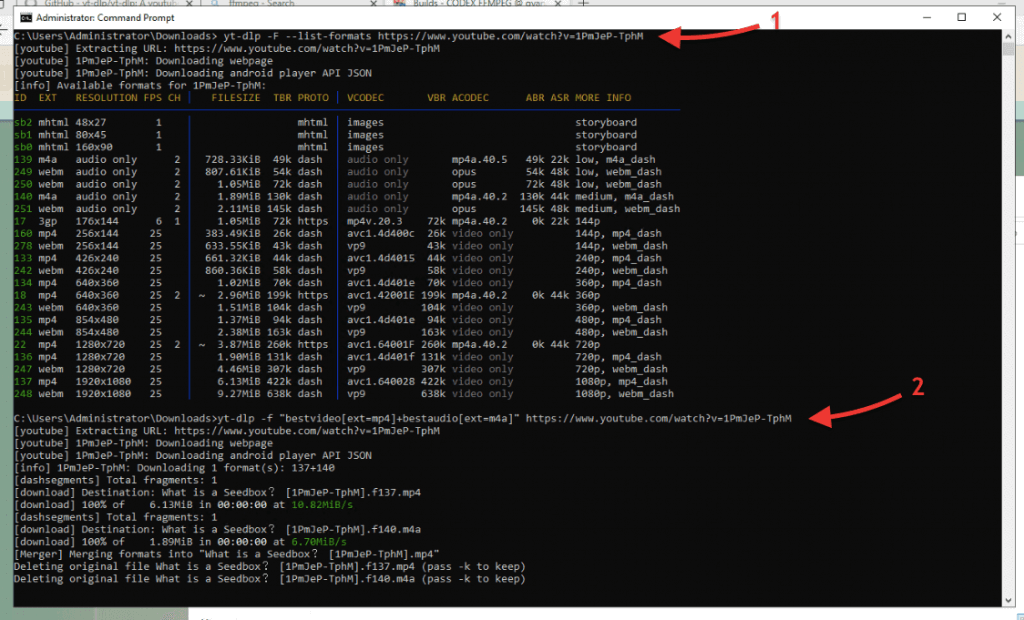
- Щоб дізнатися більше про ці аргументи і як їх використовувати правильно, використовуйте команду yt-dlp -help.
- Ось і все; ми завантажили два відео з YouTube, використовуючи yt-dlp.
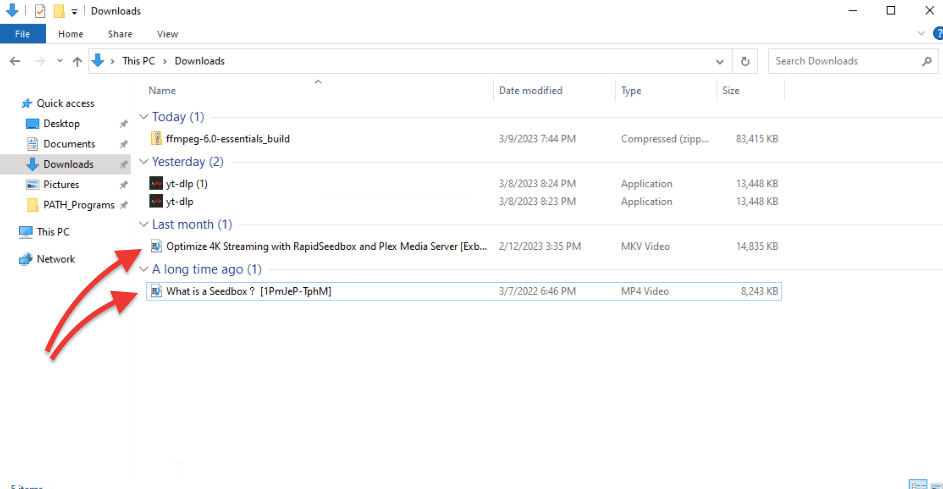
b. Команди yt-dlp для Linux
- Так само як на Windows, на Ubuntu Linux, якщо ви введете yt-dlp \[без аргументів] у консолі термінала, ви побачите повідомлення про помилку.
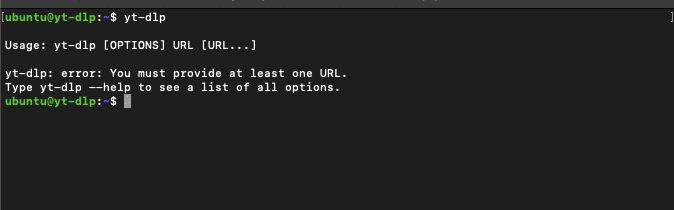
- Якщо потрібно побачити меню допомоги yt-dlp, використовуйте таку команду yt-dlp -help.
- Якщо ви хочете завантажити відео з youtube з найкращою якістю відео та найкращим звуком, скористайтеся такою командою:
|
1 |
yt-dlp -f 'bv*+ba' https://www.youtube.com/watch?v=1PmJeP-TphM |
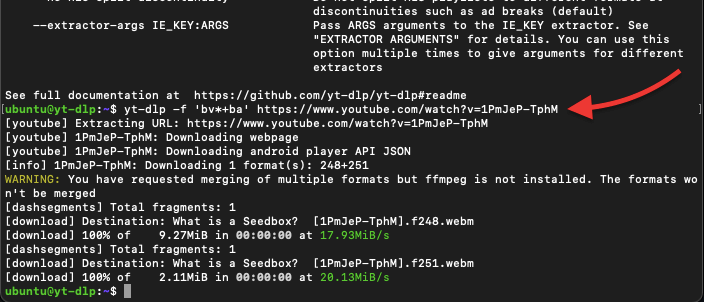
Примітка. Якщо ви бачите таке ПОПЕРЕДЖЕННЯ: «Ви запитали об'єднання декількох форматів (відео та аудіо), але FFmpeg не встановлено. Формати не будуть об'єднані». Це означає, що ви ще не встановили FFmpeg... Щоб дізнатися, як встановити FFmpeg, поверніться назад до розділу (встановлення FFmpeg).
- Тепер, що, якщо ви хочете завантажити певний формат вашого відео з YouTube? Корисна команда для формату «-F -list-formats». Наприклад, ми хотіли б побачити можливі формати для цього відео >
|
1 |
yt-dlp -F --list-formats https://www.youtube.com/watch?v=1PmJeP-TphM |
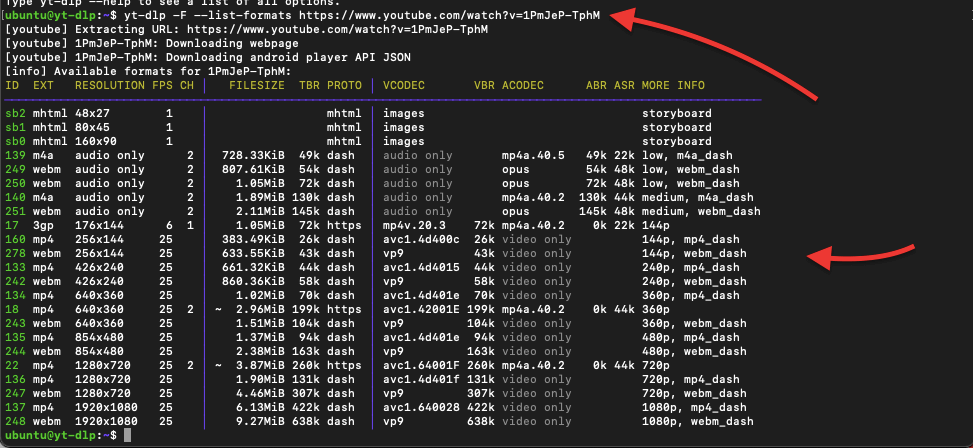
- Наприклад, з результату вище, ви можете бачити, що це YouTube відео доступне для завантаження з відео та аудіо з роздільною здатністю 144p, 360p і 720p. Тепер, уточнімо, який формат ми хочемо завантажити.
- Ми використовуватимемо інше відео як приклад. Спочатку (як показано раніше) подивимося доступні формати й потім за допомогою команди «-f 'bv*\[height=...]+ba'» вкажемо формат. Наприклад:
|
1 |
yt-dlp -F --list-formats https://www.youtube.com/watch?v=9jw9W7kUBFk |
|
1 |
yt-dlp -f 'bv*[height=720]+ba' https://www.youtube.com/watch?v=9jw9W7kUBFk |
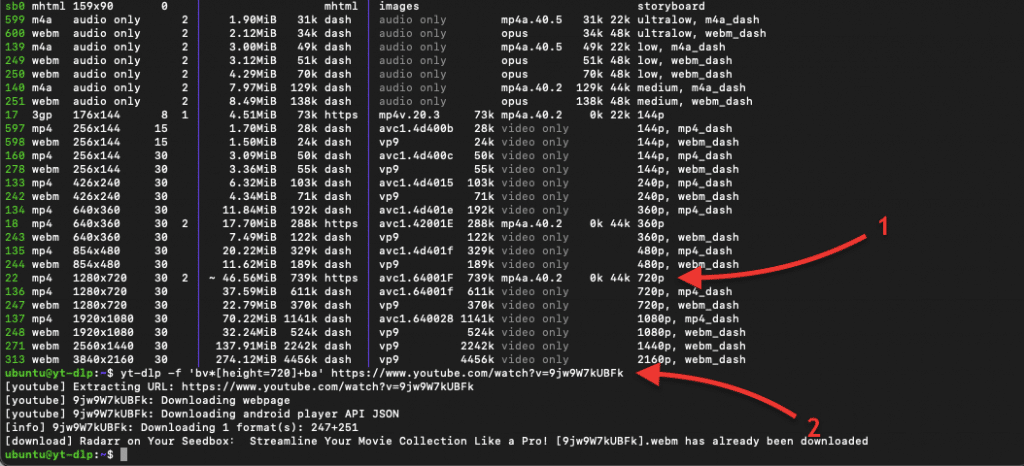
- Використання наведеного вище набору команд допоможе вам бути більш точними з відеоформатом YouTube відео, яке ви хотіли б завантажити. Замість завантаження найвищого (4K, наприклад), ви можете уточнити аудіо та відеоформат.
- Додатково, ви помітите, що ПОПЕРЕДЖЕННЯ FFmpeg не з'являється. Це тому, що в цей момент ми вже встановили FFmpeg правильно.
5. Просунуте використання плагіна yt-dlp.
Нижче ми покажемо вам два більш просунутих приклади використання плагіна yt-dlp. Ми покажемо вам ці приклади на Linux.
a. Налаштування файлу yt-dlp.conf.
Плагін yt-dlp також пропонує опцію встановити діапазон заданих параметрів, які будуть автоматично застосовуватися, включно з бажаним відеоформатом, як-от mkv, mp4, webm тощо. Щоб створити файл конфігурації, який yt-dlp може використовувати, введіть підтримувані команди у файл конфігурації. Конфігураційний файл може бути завантажений із системи (/etc/yt-dlp.conf), конфігурація користувача, домашня конфігурація, портативна або основна конфігурація.
- Відкрийте (або створіть) yt-dlp.conf з вашого термінала, використовуючи текстовий редактор:
|
1 |
sudo vim /і т.д./yt-dlp.conf |
- Або
|
1 |
sudo vi /і т.д./yt-dlp.conf |
- Наведений нижче файл конфігурації є прикладом (але ви можете налаштувати його за своїми уподобаннями). Використовуючи наведену нижче конфігурацію, yt-dlp автоматично збереже всі відео в певному шляху (/Youtube) і перейменує їх у Назва.розширення. За замовчуванням, yt-dlp зберігає youtube-відео в Шлях за замовчуванням і дає посилання як основну назву.
Конфігурація також вбудує іконку, метадані та англійські субтитри.
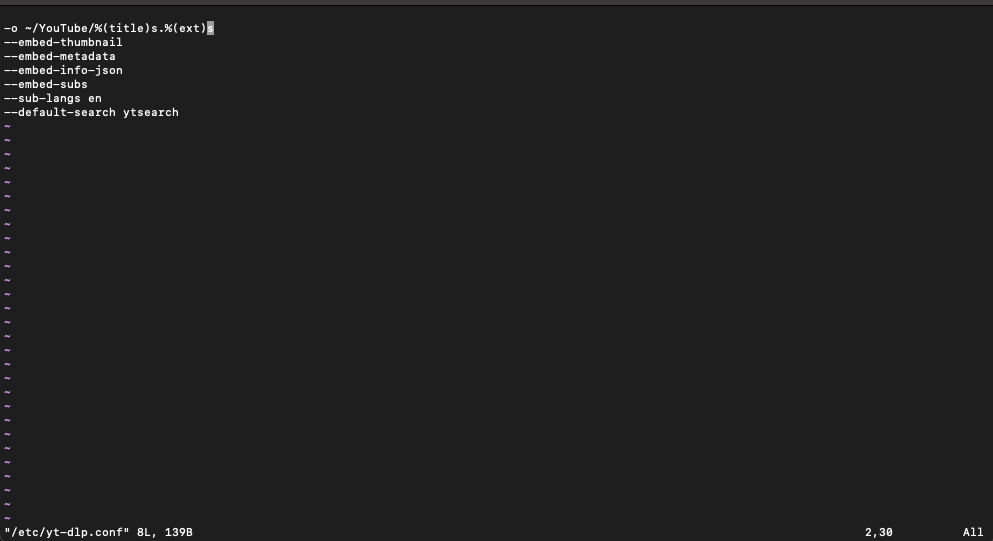
- Тепер спробуймо нашу нову конфігурацію yt-dlp:
|
1 |
yt-dlp https://www.youtube.com/watch?v=z8HY1aVzZDM |
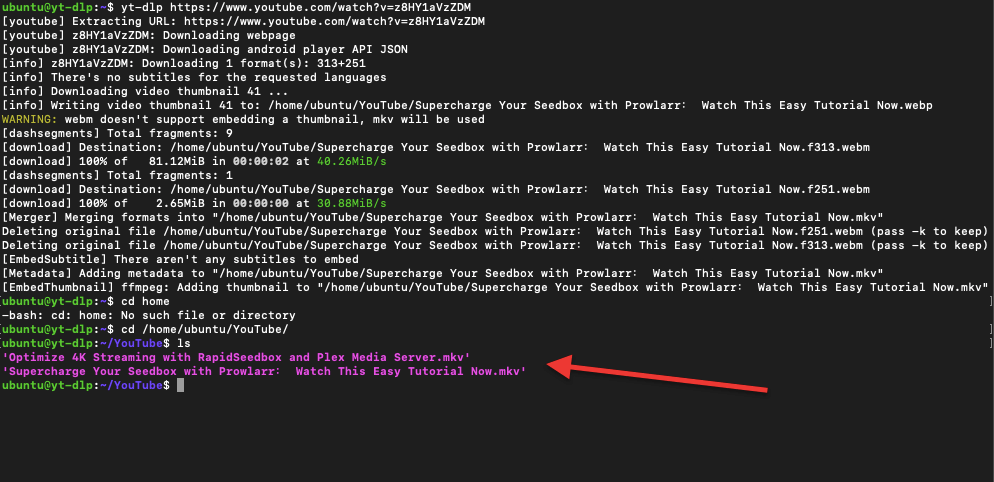
З цим файлом конфігурації, ви можете автоматизувати весь процес завантаження відео з YouTube. Це заощадить вам час, оскільки вам більше не потрібно вводити параметри конфігурації для кожної лінії завантаження відео. Файл конфігурації буде використовувати ваш персоналізований формат завантаження для цього процесу.
Примітка (для користувачів Windows). Рекомендується помістити цей файл конфігурації в «$\{APPDATA}/yt-dlp/config» і зберегти у форматі .txt. Папка AppData знаходиться в «C:\Users\\AppData\» і зазвичай є прихованою папкою. Налаштування рядків конфігурації в цьому файлі конфігурації схоже на те, як ми робили з Linux у цьому розділі.
б. Використовуйте файли Bashrc.
Ще один спосіб для оптимізації процесу завантаження за допомогою yt-dlp — використання файлів bashrc. Ці файли містять налаштування оболонки (інтерфейс командного рядка) для оболонки Bash. Файл bashrc виконується щоразу, коли відкрито нову сесію термінала, і його можна використовувати для налаштування різних параметрів і аліасів для оболонки. Файл bashrc може бути дуже корисним для yt-dlp, тому що ви можете використовувати його для налаштування аліаса або функцій оболонки, які полегшують використання yt-dlp. Наприклад, ви можете створити аліас, який автоматично завантажує відео в бажаному вами форматі та якості, коли ви вводите лише одну команду в терміналі. Це може заощадити ваш час і полегшити регулярне використання yt-dlp.
- Щоб знайти .bashrc (на Ubuntu) перейдіть у home/ubunu > .bashrc.
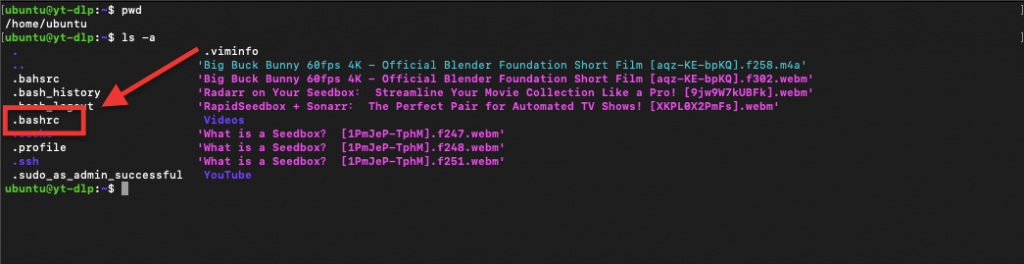
- Відкрийте .bashrc за допомогою будь-якого з наведених нижче текстових редакторів.
|
1 |
sudo vi ~/.bashrc |
Або
|
1 |
sudo нано ~/.bashrc |
- Уведіть аліаси bashrc для yt-dlp, які ви б хотіли. Наприклад:
|
1 2 3 4 |
# yt-dlp псевдоніми alias ydl='yt-dlp' alias ydlmp4='yt-dlp -f "bestvideo[ext=mp4]+bestaudio[ext=m4a]/best[ext=mp4]/best"' alias ydlmkv='yt-dlp -f "bestvideo[ext=mkv]+bestaudio[ext=mka]/best[ext=mkv]/best"' |
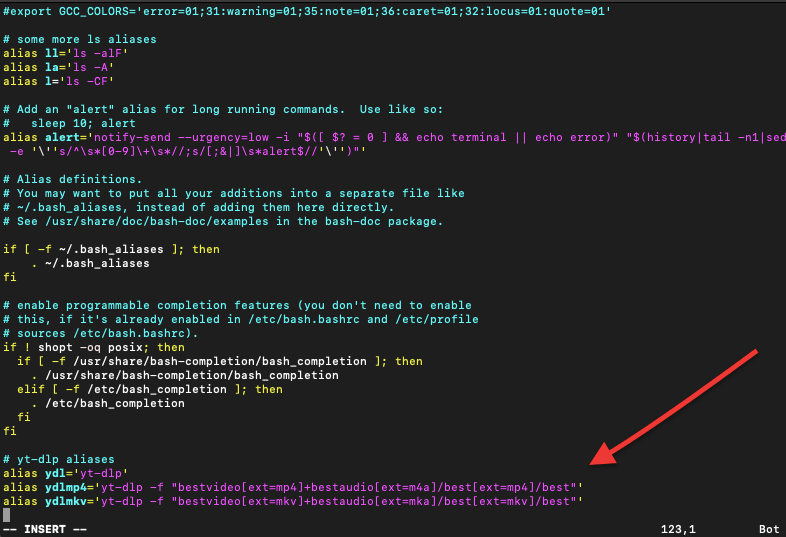
- Щоб активувати аліаси, закрийте або заново відкрийте вікно термінала, або запустіть таку команду:
|
1 |
$ source ~/.bashrc |
- Тепер, протестуймо наші аліаси. Це має полегшити наше життя під час завантаження відео з YouTube за допомогою yt-dlp. Використовуйте аліас; наприклад, увівши «ydlmp4», ви звільняєте себе від написання такої довгої команди, як bestvideo\[ext=mp4]+bestaudio\[ext=m4a]/best\[ext=mp4]/best
- Чимало речей зараз відбувається! Як можете бачити з результату нижче... Наш аліас працює, конфігурація намагається вбудувати іконки, субтитри, метадані тощо. Також, відео зберігається (і разом з) /Youtube/%(назва)s.%(розширення)s — де назва — назва відео замість посилання.
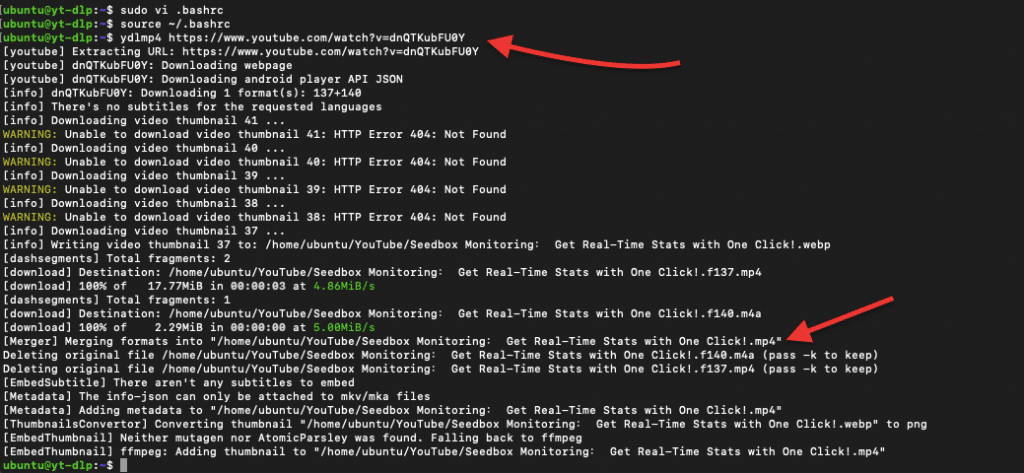
в. Керуйте та завантажуйте великі обсяги даних за допомогою yt-dlp у сідбокс.
Якщо ви завантажуєте або керуєте великими обсягами даних за допомогою yt-dlp, тоді сідбокс (seedbox) може бути фантастичним рішенням. Сідбокс — віддалений VPS або виділений сервер, призначений для анонімного завантаження та передавання цифрових файлів, як-от торренти, NZB, відео та музика. Також, оскільки сідбокси призначені для завантаження і передавання, вони зазвичай працюють на високих швидкостях.
Наприклад, ви можете віддалено під'єднатися до вашого сідбоксу і використовувати його потужні ресурси для завантаження відео за допомогою yt-dlp. Сідбокси також пропонують такі стрімінгові платформи як Plex або Kodi та інші чудові способи керувати вашою медіаколекцією. Також, якщо ви пізніше вирішите змінити формат, стиснути, зашифрувати, у сідбоксів також є такі потужні медіаконвертери як Handbrake. Ви можете потім завантажити весь ваш медіаконтент легко за допомогою протоколів FTP або Sync.
Ця комбінація забезпечує швидкі та ефективні завантаження і легке керування всім вашим завантаженим контентом.
6. yt-dlp: за і проти
Попри те, що yt-dlp має багато крутих можливостей і характеристик, які роблять його одним із найзручніших завантажувачів відео з YouTube, він також має певні недоліки, про які вам слід знати. Ось деякі переваги та недоліки використання yt-dlp.
a. Переваги:
- Безплатний і з відкритим вихідним кодом: yt-dlp 100 % безкоштовний. Він також є проєктом з відкритим вихідним кодом, підтримуваним надійною спільнотою розробників.
- Мультиплатформна підтримка: yt-dlp доступний на Windows, Linux, і macOS. Ця мультиплатформна підтримка робить його доступним великій кількості користувачів.
- Різноманітні опції завантаження. Хоча yt-dlp є одним із найкращих через ті можливості, які в нього є, «завантаження відео з YouTube», він також пропонує додаткові опції, які складно знайти в інших застосунках для завантаження відео. Ці опції завантаження включають відеоформат, вибір субтитрів, і маленьких зображень відео (іконок).
- Автоматичні повторні спроби завантаження: у yt-dlp є кілька фантастичних можливостей автоматизації. Одна з найкращих можливостей — повторні спроби завантаження перерваних завантажень, що економить ваш час і сили.
- Підтримка більшої кількості сайтів і розширень: yt-dlp підтримує більше сайтів, ніж просто youtube, включно з Vimeo і Youku. Він також підтримує такі розширення браузера як SponsorBlock, щоб дозволити вам пропускати рекламні вставки у відео на YouTube.
Мінуси
- Немає графічного користувацького інтерфейсу. Один із недоліків для багатьох людей під час використання yt-dlp — відсутність графічного інтерфейсу. yt-dlp є інструментом командного рядка, що може бути не ідеальним для користувачів, які надають перевагу графічному користувацькому інтерфейсу.
- Потрібно налаштовувати. Як ви могли помітити з нашої покрокової інструкції з налаштування та використання yt-dlp, інструмент вимагає деяких знань для його налаштування. Щоб використовувати yt-dlp, вам потрібно вивчити рядки конфігурації, щоб отримати результат у бажаному форматі, з потрібною якістю аудіо та іншими опціями.
- Немає офіційних пакетів ПЗ. Yt-dlp не має офіційних пакетів для деяких платформ. Якщо у вас є навички й терпіння, щоб створити його з джерела і покластися на сторонні репозиторії, тоді відсутність офіційного пакета не буде для вас недоліком.
- Юридичні проблеми. Завантаження відео з Youtube технічно порушує їхні умови обслуговування. Відтак компанія могла б подати на вас до суду. Проте багато користувачів вирішують це робити, і компанія продемонструвала відсутність бажання карати користувачів за завантаження відео. Однак, для вас важливо бути обізнаним про юридичні наслідки завантаження матеріалу, захищеного авторським правом.
7. YT-DLP: ЧАСТІ ПИТАННЯ.
П: Які переваги від використання yt-dlp замість youtube-dl?
В: Yt-dlp пропонує додаткові можливості та опції, недоступні в youtube-dl. У нього також є активна спільнота розробників, яка забезпечує швидке виправлення багів і додавання нових можливостей. Див. наш попередній розділ: «За і проти».
П: Як встановити yt-dlp?
В: Ви можете встановити yt-dlp на Linux, Windows, або macOS, завантаживши бінарний виконуваний файл або встановивши його через менеджера програм вашої операційної системи. Щоб дізнатися більше, як встановити yt-dlp, поверніться до розділу «Як завантажити та встановити YT-DLP».
П: Чи можу я завантажити відео в різних форматах за допомогою yt-dlp?
В: Так, ви можете завантажити відео в різних форматах за допомогою yt-dlp. Ви можете вказати формат, використовуючи опції командного рядка або редагування файлу конфігурації.
П: Чи законно використовувати yt-dlp для завантаження відео з Youtube?
В: Деякий контент на YouTube може бути захищений авторським правом, і його завантаження без дозволу може бути правопорушенням. Завантаження відео з Youtube суперечить умовам обслуговування Youtube. Проте багато користувачів вирішують це робити, і компанія ніколи не вживала жодних дій щодо цього.
П: Чи можна завантажувати цілі плейлисти за допомогою yt-dlp?
В: Так, yt-dlp дає змогу завантажувати цілі плейлисти, за умови зазначення посилання на плейлист.
П: Чи підтримує yt-dlp субтитри?
В: Так, yt-dlp підтримує субтитри в різних форматах. Ви можете вбудувати субтитри у ваших завантаженнях і вказати бажану мову субтитрів.
П: Чи можна завантажувати тільки аудіофайли з yt-dlp?
В: Так, yt-dlp дає змогу завантажувати тільки аудіофайли в різних форматах, таких як MP3 та AAC.
П: Чи активно підтримується й оновлюється yt-dlp?
В: Так, yt-dlp активно підтримується командою професійних розробників, які регулярно випускають оновлення та виправлення помилок.
8. Висновок.
Загалом, yt-dlp є потужним завантажувачем відео з купою можливостей. З його великим списком опцій і підтримкою різних форматів і відеосайтів — не дивно, чому yt-dlp — провідний завантажувач відео з YouTube.
Якщо ви ще не пробували, то закликаємо вас спробувати yt-dlp. Ви швидко побачите, чому yt-dlp стає основним вибором для завантаження відео.
Рекомендуємо зв'язатися з підтримкою проєкту yt-dlp на GitHub, якщо у вас виникають будь-які проблеми або у вас є пропозиції щодо нових функцій. Але якщо у вас є додаткові запитання або пропозиції щодо цієї інструкції yt-dlp, будь ласка, дайте нам знати в коментарях нижче.
Рекомендуємо використовувати Aria2 з yt-dlp, це значно прискорює завантаження!
хотіли б спробувати!
Дякую за статтю, дуже корисна.
Виникла невелика помилка...
"Відкрийте файл .bashrc будь-яким з наступних текстових редакторів.
sudo vi ~/.bahsrc
Або
sudo nano ~/.bahsrc"
Він створить окремий файл, який не є .bashrc
Дякуємо за ваше спостереження, Максиме.
Якщо ви відкриєте файл .bashrc за допомогою команд sudo vi ~/.bashrc або sudo nano ~/.bashrc, буде відкрито існуючий файл .bashrc, розташований у вашому домашньому каталозі, з привілеями користувача root, що дозволить вам вносити зміни до файлу.
Але якщо ви випадково збережете файл під іншим ім'ям або в іншому місці, він дійсно створить новий файл.
@Maxime вказує на те, що у ваших прикладах коду є помилка. Вам потрібно відредагувати пост, щоб виправити ці приклади.
Оооо... я зрозумів... це помилка! Я пропустив її! Дякую, JCH і Максиме!
Приклад фрагмента коду для завантаження найкращих аудіо та відео містить помилку.
У вас є: ./yt-dlp -f "bestvideo[ext=mp4]+bestaudio[ext=m4a]"
Правильний шлях: ./yt-dlp -f "bestvideo[ext=mp4]+bestaudio[ext=m4a]"
Дякую... Але що змінюється?
Між -f та "best vid..." є пробіл. Ти пропустив пробіл.
Як завантажити відео з роздільною здатністю 720p?
136+140 для вашої роздільної здатності. mp4 720p
в моєму сценарії
$yt -add-metadata \
-write-auto-subs \
-f "$res" \ -f "$res" \
-o '%(title)s.%(ext)s' "$video_url"
Привіт, Джеймсе,
спробуйте наступне:
yt-dlp -format 'best[height=720]' <video_url
Привіт, я намагаюся завантажити аудіофайл (.mp4) з MixCloud і мені цікаво, як би ви вказали команду "найкраще аудіо" для цього?
Привіт, Ною!
Чи пробували ви наступне?
yt-dlp -format bestaudio
Привіт, я хочу зловити деякі KPI якості відео. Чи можу я зателефонувати і як я можу зв'язатися з yt-dlp?
Привіт, Тан. Yt-dlp зосереджується на завантаженні відео... це найкраще для цього... але ви також можете отримати детальну інформацію про доступні формати відео, включаючи роздільну здатність, бітрейт, кодек і розмір файлу.
Наприклад, якщо ви запустите yt-dlp [video_url] у командному рядку, ви отримаєте список доступних форматів разом з їхніми атрибутами (KPI).
Чи можна додати мітку дати до назви файлу?
(штамп дати з 10 (десяти) символів YYYYMMDDa_)
Приклад:
20230922a_
20230922a_Video_title-[b8azpQ6AK2p7].mp4
Використовую:
yt-dlp -версія
2023.07.06
Kubuntu 22.04
Командир:
yt-dlp -restrict-filenames -write-description -write-comments -write-thumbnail -write-link -P /home/x/Downloads/ https://www…./
Привіт, Джозефе,
Ви можете додати мітку дати до назви файлу у yt-dlp за допомогою опції -o з шаблоном, який містить мітку дати у форматі, який ви шукаєте (YYYYMMDDa). Ось приклад вашої команди з опцією -o (спершу перевірте свою версію yt-dlp):
yt-dlp -версія
yt-dlp -restrict-filenames -o "%(upload_date>%Y%m%d)a_%(title)s-%(id)s.%(ext)s" -write-description -write-comments -write-thumbnail -write-link -P /home/x/Downloads/ https://www…/
Будь ласка, якщо вам вдасться, повідомте нам про свої результати.
Привіт, Дієго,
1.
yt-dlp -версія
2022.04.08
2.
sudo yt-dlp -update
Використання: yt-dlp [OPTIONS] URL [URL...]
yt-dlp: помилка: механізм самооновлення yt-dlp вимкнено у Debian.
Будь ласка, оновіть yt-dlp за допомогою apt(8).
Дивіться. https://packages.debian.org/sid/yt-dlp щоб отримати останню запаковану версію.
3.
Як оновити yt-dlp?
з 2022.04.08
__до 2023.09.24-1
4.
Чи є вищевказана проблема з оновленням функцією операційної системи?
Kubuntu 22.04.3
або
yt-dlp
5.
ERROR: 'дата_завантаження>%%Y-%%m-%%d'
yt-dlp -restrict-filenames -o "%(upload_date>%Y-%m-%d)a_%(title)s-%(id)s.%(ext)s" -write-description -write-comments -write-thumbnail -write-link -P /home/x_/Downloads/ https://www…
Йосипе, дякую, що надали мені більше контексту. Спробуйте наступне
Схоже, вам потрібно оновити ваш екземпляр yt-dlp: sudo apt update && sudo apt upgrade yt-dlp
Шаблон для мітки дати має бути %(upload_date)s. Спробуйте виконати наступну команду:
yt-dlp -restrict-filenames -o "%(дата_завантаження>s{YYYYMMDD})a_%(title)s-%(id)s.%(ext)s" -write-description -write-comments -write-thumbnail -write-link -P /home/x/Downloads/ https://www…/
Сподіваюся, це допоможе!
Доброго дня, Дієго,
Дивно, але команда sudo ... не оновила yt-dlp.
Деталі нижче:
yt-dlp -версія
2022.04.08
sudo apt update && sudo apt update yt-dlp
Хіт:1 http://ca.archive.ubuntu.com/ubuntu jammy InRelease
Отримати:2 http://ca.archive.ubuntu.com/ubuntu jammy-updates InRelease [119 kB]
Отримати:3 http://security.ubuntu.com/ubuntu jammy-security InRelease [110 kB]
Попадання: 4 http://ca.archive.ubuntu.com/ubuntu jammy-backports InRelease
Отримати: 5 http://ca.archive.ubuntu.com/ubuntu jammy-updates/main i386 Пакунки [503 kB]
Отримати:6 http://ca.archive.ubuntu.com/ubuntu jammy-updates/main amd64 Пакунки [1,058 kB]
Отримати:7 http://ca.archive.ubuntu.com/ubuntu jammy-updates/universe amd64 Пакунки [989 kB]
Отримати:8 http://ca.archive.ubuntu.com/ubuntu jammy-updates/universe i386 Пакунки [658 kB]
Отримано 3,437 кБ за 1 с (3,568 кБ/с)
Читання списків пакунків... Виконано
Побудова дерева залежностей... Виконано
Читання інформації про стан... Виконано
1 пакунок можна оновити. Запустіть "apt list -upgradable", щоб побачити його.
Читання списків пакунків... Виконано
Побудова дерева залежностей... Виконано
Читання інформації про стан... Виконано
yt-dlp вже є найновішою версією (2022.04.08-1).
Розрахунок оновлення... Виконано
Отримуйте більше оновлень безпеки через Ubuntu Pro з увімкненим "esm-apps":
vlc-plugin-qt libvlc5 vlc-data libvlccore9 vlc imagemagick vlc-bin vlc-l10n
libavdevice58 ffmpeg libopenexr25 libpostproc55 libmagickcore-6.q16-6-extra
vlc-plugin-samba libavcodec58 libmagickwand-6.q16-6 vlc-plugin-notify
libavutil56 imagemagick-6.q16 libswscale5 libeditorconfig0
libmagickcore-6.q16-6 vlc-plugin-access-extra vlc-plugin-skins2
vlc-plugin-video-splitter libswresample3 imagemagick-6-common
vlc-plugin-video-output libavformat58 libvlc-bin vlc-plugin-base
vlc-plugin-visualization libavfilter7
Дізнайтеся більше про Ubuntu Pro за посиланням https://ubuntu.com/pro
Наступні пакунки буде оновлено:
alsa-ucm-conf
1 оновлено, 0 нещодавно встановлено, 0 видалено і 0 не оновлено.
Потрібно отримати 43,3 кБ архіву.
Після цієї операції буде використано 25,6 кБ додаткового місця на диску.
Ви хочете продовжити? [Так/ні]
Отримати:1 http://ca.archive.ubuntu.com/ubuntu jammy-updates/main amd64 alsa-ucm-conf all 1.2.6.3-1ubuntu1.8 [43.3 kB].
Отримано 43,3 кБ за 0 с (302 кБ/с)
(Читання бази даних ... 228013 файлів і каталогів, встановлених на даний момент).
Підготовка до розпакування .../alsa-ucm-conf_1.2.6.3-1ubuntu1.8_all.deb ...
Розпакування alsa-ucm-conf (1.2.6.3-1ubuntu1.8) поверх (1.2.6.3-1ubuntu1.7) ...
Налаштування alsa-ucm-conf (1.2.6.3-1ubuntu1.8) ...
yt-dlp -версія
2022.04.08
перезавантажити комп'ютер
yt-dlp -версія
2022.04.08
Стара версія yt-dlp, без оновлень
з 2022.04.08
__до 2023.09.24-1
Питання:
Чи впливає налаштування BIOS на команду sudo?
sudo apt update && sudo apt update yt-dlp
Цікава стаття про те, що можна зробити за допомогою yt-dlp, щоб викачати відео з веб-сторінки за допомогою вашого ідентифікатора. Відео знаходиться в одному з розділів веб-сторінки. Ви отримали відповідь на запитання?
Салют.
Ола Норберто.
Я сподіваюся, що вам буде цікаво ознайомитися з нашою статтею про YT-DLP.
No se si entiendo bien tu pregunta... Pero puedes accere al video si tienes el id... intenta usar el signuiente commando:
yt-dlp [URL o ID_del_video].
Сподіваюся, ти будеш працювати.
Привіт, гарна стаття.
Ви могли б вказати, як співвідношення сторін і частота кадрів відео буде завантажуватися при використанні цього програмного забезпечення. mp4 і m4a приклади є форматами відео і аудіо. чи буде завантажене відео мати таку ж частоту кадрів і співвідношення сторін. будь ласка, скажіть.
Привіт, Джраджу.
Дякуємо за відгук. Ми обов'язково включимо цю інформацію в наступне оновлення цієї статті.
Доброго дня, Дієго,
yt-dlp -версія
2023.10.13
Kubuntu 22.04
Що таке команда yt-dlp? Команда для отримання:
20231131a_Title_of_Video-z2Ba75OrtIKN.mp4, але фактичний результат такий:
s_YYYYMMDD_Title_of_Video-z2Ba75OrtIKN.mp4
yt-dlp -restrict-filenames -o "%(дата_завантаження>s{YYYYMMDD})a_%(title)s-%(id)s.%(ext)s" -write-description -write-comments -write-thumbnail -write-link -P /home/xx/Downloads/ https://www…
на замітку:
веб-сторінка конвертується
- = 2 тире до 1 тире -
" = квадратні лапки на фігурні лапки " "
кінець -
ERROR: неможливо відкрити для запису: [Помилка 13] У дозволі відмовлено:
Ми не любимо помилок! Хорхе, що сталося? .... дати більше контексту/деталей?
Доброго дня, підкажіть, будь ласка, чи можна змінити шлях завантаження? Відео завантажуються безпосередньо на цей шлях:
C:\Users\Mi Usuario
como puedo cambiar la ruta y darle otra ubicacion para los videos y la lista de videos descargados??
Ола Браяне,
Щоб змінити шлях вивантаження на yt-dlp, потрібно вказати новий каталог у команді вивантаження. Наприклад, якщо ви хочете вивантажити на килим "D:\Mis Videos", ваша команда буде мати вигляд yt-dlp -o "D:\Mis Videos\%(title)s.%(ext)s" [URL відео]. Це вкаже yt-dlp на те, що відео зберігатиметься на певному килимі. Важливо переконатися, що килим існує, і мати дозволи, необхідні для зберігання архівів у ньому.
Mucha suerte... espero que te sirva!
Я отримую помилку лише тоді, коли намагаюся протестувати шлях FFmpeg або FFProbe
""ffprobe" не розпізнається як внутрішня або зовнішня команда,
працездатну програму або командний файл".
Я використовую шлях "C:\PATH_Programs -ytdpl", а CMD налаштовано для C:\Users\Me>.
Якщо я використаю cd і перейду до C:\PATH_Programs -ytdpl і протестую, то отримаю результати, як на скріншоті, коли ви це зробили.
Привіт, Джеймсе.
Отже, якщо системна змінна оточення PATH не містить директорію, в якій знаходяться ffprobe і ffmpeg... спробуйте наступне:
> Переконайтеся, що ffmpeg.exe та ffprobe.exe знаходяться у C:\PATH_Programs -ytdpl.
> Оновлення змінної оточення PATH:
Відкрийте Властивості системи > Додатково > Змінні середовища.
У розділі Системні змінні знайдіть і виберіть Шлях, а потім натисніть кнопку Змінити.
Натисніть кнопку Створити і додайте C:\PATH_Programs -ytdpl до списку.
Закрийте і знову відкрийте CMD, а потім протестуйте, запустивши ffmpeg -version і ffprobe -version з будь-якого каталогу.
Просто переконайтеся, що ви правильно написали шлях, коли додавали його до змінної PATH, і перезапустіть CMD, щоб застосувати зміни.
Сподіваюся, це допоможе!
Для чого потрібні команди терміналу
встановити останню версію yt-dlp?
Використовую:
Kubuntu 22.04.3
yt-dlp -версія
2022.04.08
Я розумію, що 2022.04.08 - це стара версія yt-dlp.
Джозефе, ми завжди рекомендуємо оновлювати Yt-dlp до останньої версії... але якщо ви хочете встановити саме версію 2022.04.08 yt-dlp на Kubuntu 22.04.3, вам потрібно буде вручну завантажити цю версію з архіву релізів репозиторію yt-dlp на GitHub. >>> https://github.com/yt-dlp/yt-dlp/releases
Знайдіть пряме посилання на конкретний випуск, переглянувши розділ "Випуски", і знайдіть версію 2022.04.08.
Знайшовши його, завантажте відповідний двійковий файл для Linux і зробіть його виконуваним. Вам потрібно буде встановити його вручну, а не автоматично оновити
Зробити його виконуваним:
sudo chmod a+rx /usr/local/bin/yt-dlp
Потім перевірте, запустивши yt-dlp -version.
Що таке команда yt-dlp?
Як додати мітку дати до імені файлу?
(штамп дати з 10 (десяти) символів YYYYMMDDa_ )
Приклад:
20240126a_
20240126a_Video_title-[b8azpQ6AK2p7].mp4
Використовую:
yt-dlp -версія
2023.12.30
Kubuntu 22.04
Команда без позначки дати:
yt-dlp -restrict-filenames -write-link -P /home/xx/Downloads/ https://www…./
Як додати мітку дати до імені файлу?
—
Привіт, Джозефе;
Щоб додати позначку дати до назви файлу у yt-dlp, ви можете скористатися опцією шаблону виводу. Просто змініть команду на -output "%(дата_завантаження)s_Назва_відео-[%(id)s].%(ext)s", замінивши %(дата_завантаження)s на відповідний формат дати.
У вашому конкретному випадку, для 10-символьної мітки дати, наприклад, YYYYMMDDa_, вам, ймовірно, доведеться використовувати безпосередньо %(upload_date)s, а потім вручну налаштувати його відповідно до ваших конкретних потреб, оскільки yt-dlp може не підтримувати користувацькі формати дат напряму.
Сподіваюся, це допоможе!
Доброго дня, я хочу встановити yt-dlp для використання у Windows 11. Я добре знаю всі етапи, але коли я запускаю команду з "yt-dlp", я отримую це повідомлення:
yt-dlp : Термін "yt-dlp" не є назвою команди, функції, скрипту або виконуваної програми. Перевірте орфографію імені або, якщо існує шлях доступу, переконайтеся, що шлях доступу є правильним, і повторіть спробу.
Я майже "виконував як адміністратор" цей файл. Я добре навчився користуватися FFmpeg, це, мабуть, починаючи з етапу 4. Прокоментуйте використання YT-DLP під Windows та Linux, що відбувається. Мені здається, що я вибрав щось не те, але я повторив усі три етапи... Ви маєте на увазі, що у вас є доріжка?
Бонжур Амандін,
Здається, що система не розпізнає "yt-dlp" як команду. Це зазвичай трапляється, якщо виконувана програма не міститься у змінній оточення PATH вашої системи. Щоб вирішити цю проблему, вам слід додати репертуар, що міститься у файлі yt-dlp.exe, до вашого PATH. Ось спрощений посібник :
Локалізуйте yt-dlp.exe на своєму дистрибутиві.
Скопіюйте шлях доступу до досьє, де ви знайдете файл yt-dlp.exe.
Шукайте "Змінні середовища" в параметрах Windows 11.
Змініть змінну PATH, щоб включити шлях доступу, який ви скопіювали.
Отримайте нове запрошення до команди та напишіть есе на нову команду yt-dlp.
Я сподіваюся, що це вам допоможе!
Вперед!
Дякуємо за інформацію, хлопці!
Чи можу я завантажити всі файли з url, якщо вони знаходяться у файлі .txt?
(у мене є txt файл, - всередині 20 посилань з Youtube) в якому форматі повинні бути записані посилання? через ENTER< чи через COMA?
Привіт, Олексію,
Будь ласка, спробуйте наступне:
"Щоб завантажити всі файли зі списку URL-адрес у файлі .txt за допомогою yt-dlp, URL-адреси слід писати по рядках, розділяючи їх клавішею Enter (новий рядок), а не комою. Ви можете скористатися командою yt-dlp -a yourfile.txt для завантаження з усіх URL-адрес, перелічених у вашому текстовому файлі (yourfile.txt)."
Сподіваюся, це допоможе!
Привіт Дієго, я хочу розгорнути yt-dlp в azure як кінцеву точку api.
Усе гаразд, але, здається, YouTube блокує мою лазурну віртуальну машину. Чи знаєте ви, як налаштувати, щоб YouTube не блокував мене? Чи потрібен мені проксі?
Дуже дякую.
Привіт, Джон; Блокування, швидше за все, означає, що ви якимось чином перевищили невидимий поріг. Спробуйте змінити ліміт швидкості запитів за допомогою параметрів -sleep-interval і -max-sleep-interval. Проксі-сервер може працюватиме, якщо ви використовуєте його для розподілу ваших запитів між кількома IP-адресами. Сподіваюся, це допоможе!
Привіт, Дієго.
Я не можу завантажити ваше відео з прикладом:
yt-dlp -f 'bv*+ba' https://www.youtube.com/watch?v=1PmJeP-TphM
[youtube] Витягнення URL-адреси: https://www.youtube.com/watch?v=1PmJeP-TphM
[youtube] 1PmJeP-TphM: веб-сторінка для завантаження
[youtube] 1PmJeP-TphM: Завантаження JSON API програвача ios
[youtube] 1PmJeP-TphM: Завантаження JSON API андроїд-плеєра
ПОПЕРЕДЖЕННЯ: [youtube] Пропуск відповідей плеєра від клієнтів Android (отримав відповіді плеєра для відео "aQvGIIdgFDM" замість "1PmJeP-TphM")
ERROR: [youtube] 1PmJeP-TphM: Приватне відео. Увійдіть, якщо вам надано доступ до цього відео
Я не знаю, що означають рядки ios і Android, оскільки я використовую Linux, але цей рядок "ERROR" говорить мені, що мені потрібно увійти в систему, тож як мені додати свої дані YouTube до команди, будь ласка?
Привіт, Майку, код помилки пов'язаний з тим, що відео стало приватним. Ви можете спробувати з іншим відео; воно повинно працювати нормально. Щодо попереджень, то, схоже, це частина помилки yt-dlp, яку було виправлено у нічній збірці. Спробуйте оновити yt-dlp за допомогою "-update-to nightly". Сподіваємося, це допоможе!
Привіт, на кроці 2, a, ви кажете двічі клацнути на .exe-файлі у Windows, щоб встановити його. Коли я двічі клацаю на ньому, з'являється повідомлення про помилку і що замість того, щоб двічі клацнути на .exe-файлі, потрібно викликати його з командного рядка.
Привіт.
Дякуємо, що звернули увагу... У нас була помилка саме на цьому кроці встановлення. Вибачте, що заплутали вас.
Так, вам потрібно викликати його з командного рядка, а не двічі клацнути, як було сказано в статті.
Ми додали наступну примітку:
Файл yt-dlp.exe не є інсталятором; це виконуваний файл самої програми yt-dlp. У контексті Windows, виконуваний файл (з розширенням .exe) - це програма, яку можна запустити безпосередньо після клацання мишею або з командного рядка. У випадку з yt-dlp, ви можете просто помістити файл yt-dlp.exe у вибраний вами каталог (наприклад, C:\ytdlp) і запустити його безпосередньо звідти.